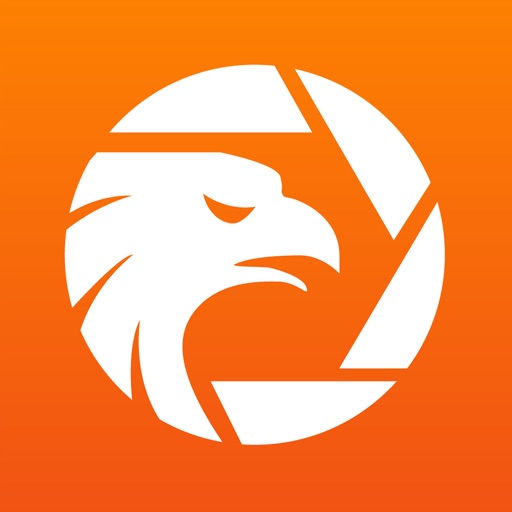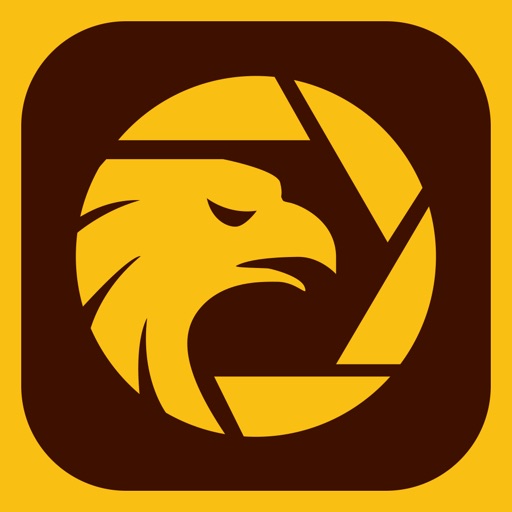WikiFXとは?
WikiFXの真相公開が気になる
香港発のFX業者に関する情報を提供するサービスWikiFX。
日本に上陸したばかりなので、あまり聞き慣れないかもしれません。
トレーダーのレビューを集めた真相公開など独自のコンテンツで世界中の2万もの業者の情報を知ることができます。
今回はそんなWikiFXについて詳しく紹介したいと思います。
これからFXを始める方、FX業者の安全性を確かめたい方は必見です。
こちらのリンクから各項目にジャンプできます
目次
WikiFXとは?
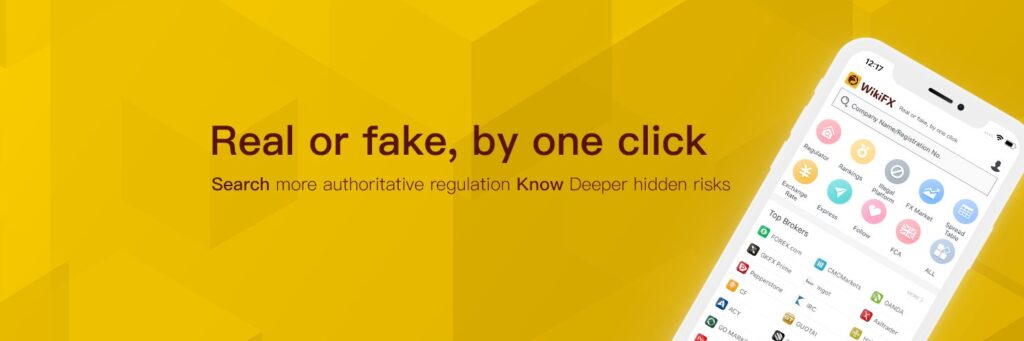
WikiFXは、国内外のFX業者の信頼性や実際のトレーダーの声を元に、FX業者に関する様々な情報を発信しているFXトレーダー向けのサービスです。
世界30カ国以上の国と地域で約2万を超えるFXブローカーの情報が公開されています。
海外FX業者の中には詐欺目的で運営している業者も存在するのが現状です。
世界最大級の情報量を持っているWikiFXは、悪徳なブローカーかどうかを見抜けるだけではありません。
自分に最適な取引環境やブローカーを見つけたい方にもおすすめです。
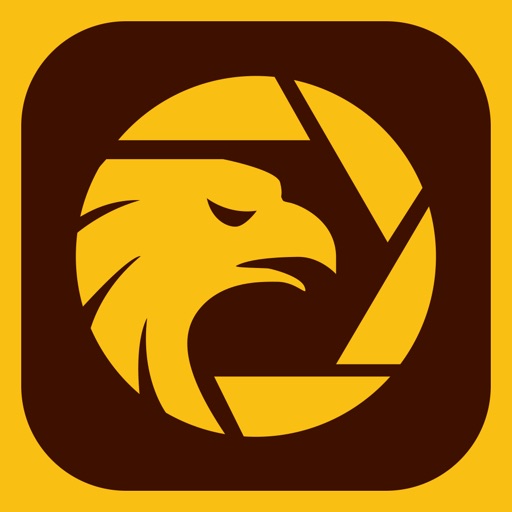
WikiFXの基本情報
WikiFXの基本情報は以下のとおりです。
| 項目 | WikiFX |
|---|---|
| 会社名 | Wiki Co. Limited |
| 所在地 | 香港 |
| 公式サイト | WikiFX公式サイト |
| 問い合わせ | wikifx@wikifx.com |
| 公式アプリ | ◯ |
| 日本語対応 | ◯ |
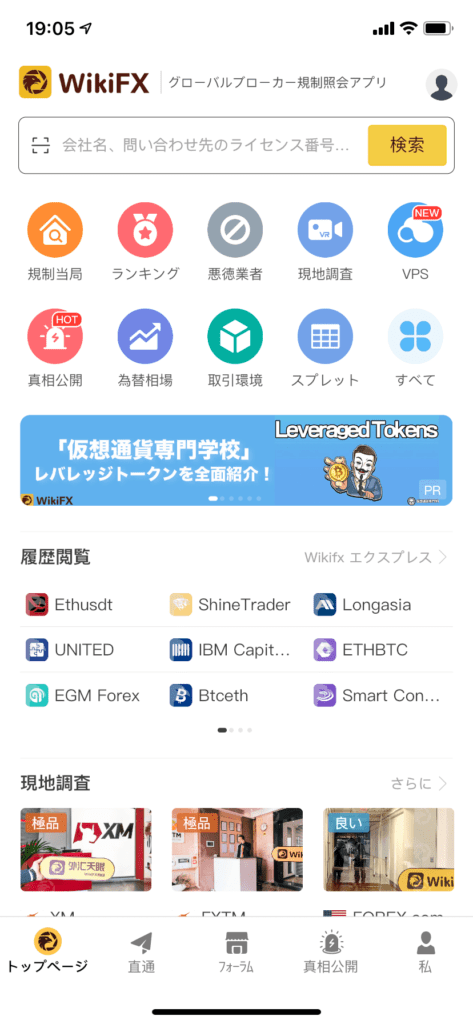
WikiFXの特徴
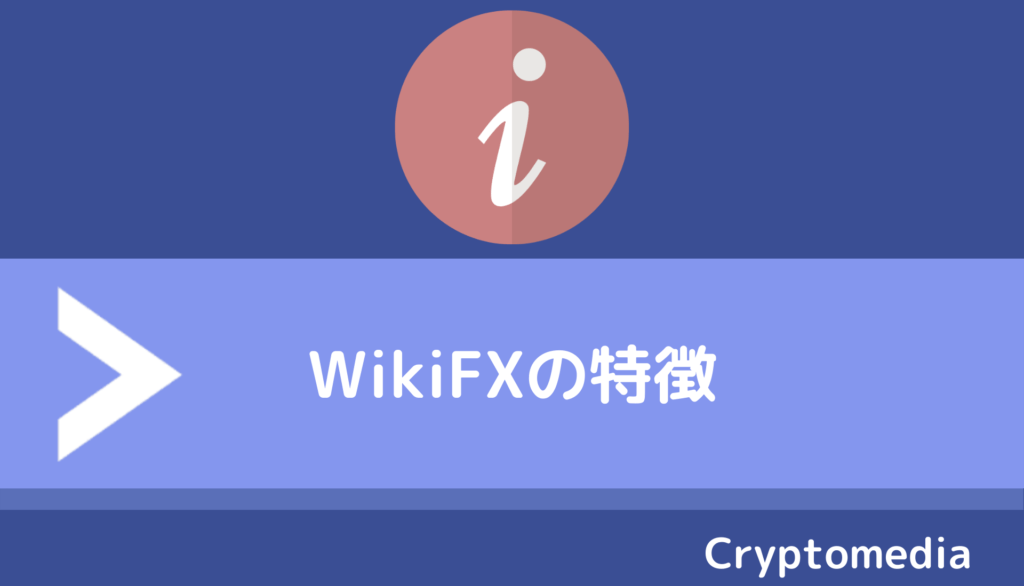
WikiFXの最大の魅力である、公平でリアルな独自コンテンツ。
真相公開や現地調査についてご紹介します。
独自コンテンツ|真相公開

真相公開とは「出金できない」「詐欺にあった」などトレーダーが実際に体験した悪質なFX関係の事件やトラブルについて投稿・共有するWikiFXのコラム機能です。
利用者からの通報を受けたWikiFXチームが調査し対応しています。
投稿されたリアルなレビューを確認することでトラブルを未然に防ぐことができるのです。
独自コンテンツ|現地調査
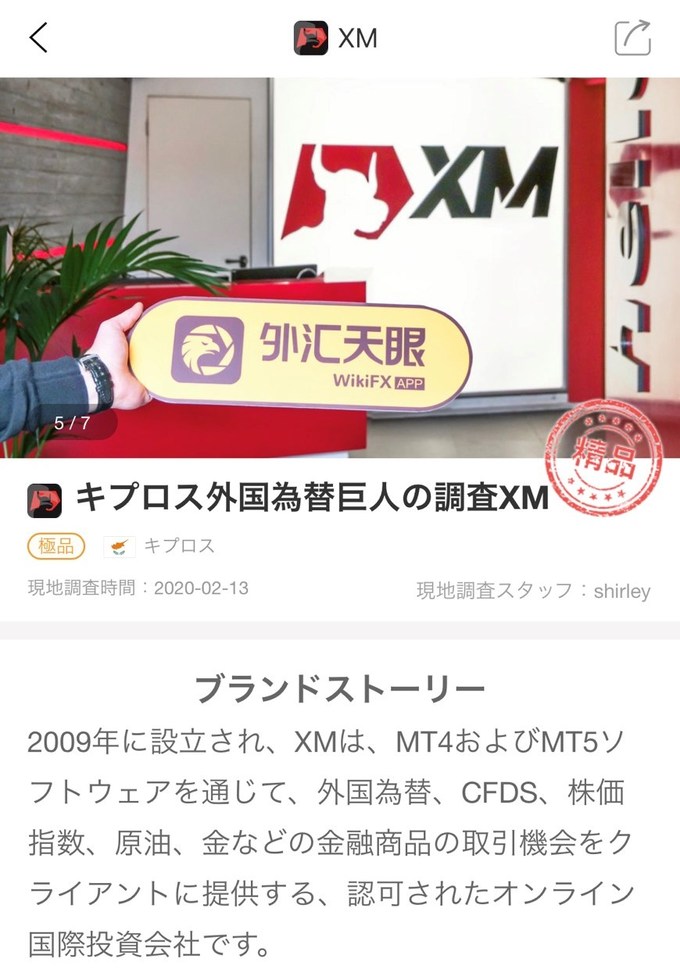
WikiFXは、アジア諸国を中心に存在するFX業者に実際に足を運んで、現地調査を行っています。
こうした実地調査を行うことで、会社が実在しているのか、ペーパーカンパニーの詐欺業者かどうか判断する材料になります。
最近では、アジア以外にもヨーロッパやオーストラリアに足を広げた活動をしています。
スタッフが世界各国のFX業者に直接調査を行った写真付きレポートは、WikiFXの「現地調査」から確認できます。
自身が利用しているブローカーの物理的な存在と実態を確認することで、トラブルを回避し安心したFX取引を行えます。
仮想通貨版「Wikibit」も展開
WikiFXの姉妹サイトに、仮想通貨版のWikibitがあります。
Wikibitではグローバル展開している仮想通貨取引所の情報が提供されており、自由に閲覧することができます。
取引所ランキング、トークンランキングのほか悪徳業者のランキングブラックリストも登載されています。
FX以上に玉石混交とされている仮想通貨業界。
詳しい運営実態やリアルな評価を確認し、安心して取引したい方におすすめです。
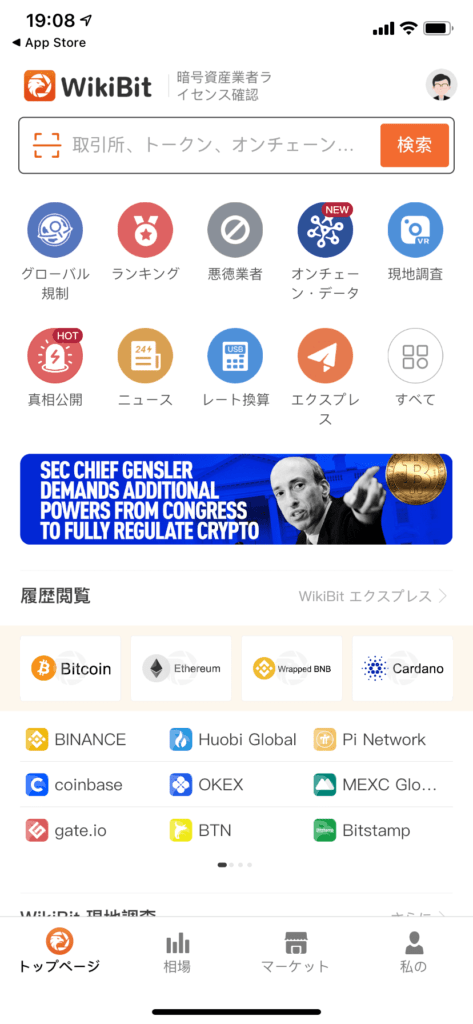
月額100円で使える「EA VPS」
MT4のEAを稼働させるために、利用が推奨されているVPS。
WikiFXは初期費用無料・月額100円でVPSが利用できる圧倒的な安さが魅力です。
この安さの理由は、FX専用クラウドサーバーでEAの稼働に最適化した構成を組んでいる点にあります。
そのため、WikiFXでは汎用性の高い一般的なVPSよりコストを抑えることができるのです。
WikiFXのEA VPSには「通常版」と「プロ版」の2種類のプランが用意されています。
2つのスペックについて比較した表を用意したので、ぜひ参考にしてください。
| 比較項目 | 通常版 | プロ版 |
|---|---|---|
| 月額 | 0.99ドル(約110円) | 6.99ドル(約770円) |
| メモリー | 1GB | 2GB |
| コア数 | 1個 | 2個 |
| ハードディスク(SSD) | 40GB | 40GB |
| 帯域幅 | 1MB | 1MB |
| 同時稼働可能なEAの数 | 5個 | 20個 |
WikiFXのメリット・デメリット

今までにないサービスを展開しているWikiFXですが、利用することでどのようなメリットがあるのでしょうか。
WikiFXのメリット
- スマホアプリが使いやすい
- 実地調査を行っている
- 真相公開で悪い情報も公開
- FX会社ごとに独自の評価をしている
- 日本語対応あり
- EA専用VPSが低価格で使える
WikiFXのデメリット
- 情報更新が遅いブローカーがいる
- 日本語に違和感がある
WikiFXの口コミ・評判

FX業者を知るのにとても便利なWikiFX。
実際にサービスを利用された方の意見を見てみましょう。
WikiFXの良い口コミ・評判
WikiFXの口コミは、全体的に高評価です。
特に圧倒的な情報量、良し悪に関わらず公平にユーザーのレビューを公開している点について良い口コミが多いようです。
WikiFXのユーザーはFXブローカーを利用の検討をしており、その判断基準として役立てている印象。
また、既に利用中のブローカーの評価が悪く、トラブルが起きる前に知ることで回避できたという方もいるようです。
情報量が多い
FXの危ない業者や評判等の検索、通報にWIKIFXというアプリをシェアしておきます。https://t.co/aUCraDae4y pic.twitter.com/UQTKGKgaDA
— ワン🐶FXフリーランス (@wonderfulfxlife) July 26, 2020
良い悪い関係なくきちんと評価しているため信頼できる
あなたは一人でもう悩む必要なし!国内外の証券会社の信用度を暴露してくれるWikiFX_JPをご存知でしょうか!?2020年9月日本上陸!是非ご覧ください。 | https://t.co/C6LJNvy1Yp
— はるぱぱ@為替分析家🐶エンジニアと繋がり隊🐈 (@std_programming) August 1, 2021
Use forex brokers inquiry platform WikiFX before investing and mt4 trading.
WikiFX is a third-party service provider for users to inquire whether a forex broker is formal, legal and real.
— Adeyanju Oluwatosin (@Adeyanjusamwise) July 22, 2021
アプリが見やすい
WikiFXの悪い口コミ・評判
悪い口コミは見られず、改善を期待するコメントがいくつか見られました。
日本語訳に違和感があったり、レートの更新が遅いというような意見がありましたが、無料で利用できるサービスとして他にない素晴らしいサービスであると思います。
MT4と比較してレートの更新が遅い
レートの更新は遅いです。MT4と同じではなくても構わないが、もう少し早くできれば、最高なアプリになるね
日本語に違和感がある
因みにwikifxって日本語ページは機械翻訳なので判りづらい部分もあります
— つんつんのクソポジ (@TL74z5rmI3rbVSh) September 26, 2020
WikiFXの使い方
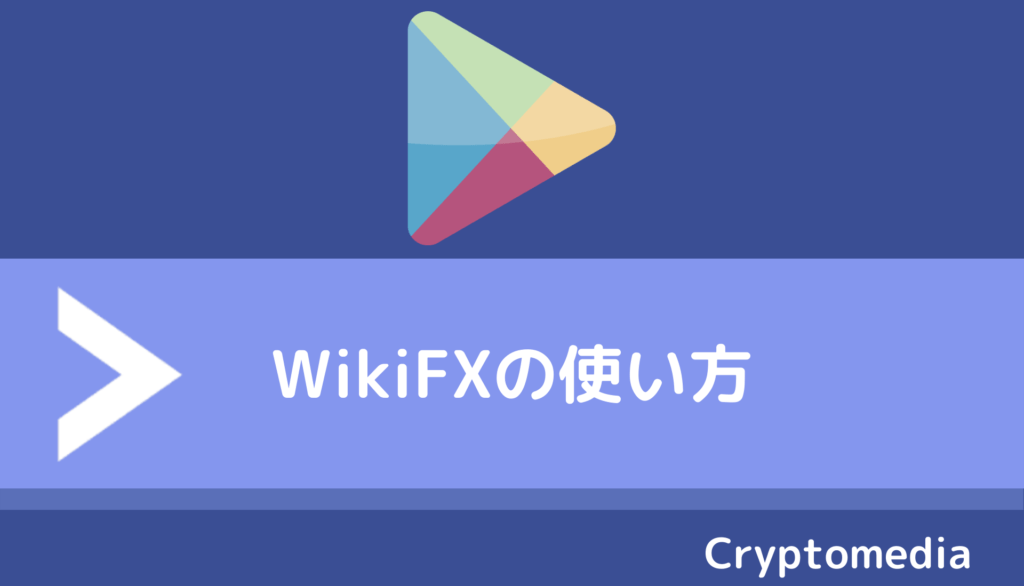
WikiFXにはさまざまな独自のサービスがあります。
その一つ一つについて詳しく紹介したいと思います。
真相公開の投稿方法
真相公開の投稿の仕方について紹介します。
公式動画も用意されているので、実際の挙動と併せて確認したい方はぜひご覧ください。

アプリを起動させます。

画面右下「真相公開」をタップし通報したい内容のボタンを選択します。

画面下部に表示される青色の「真相公開します」を押します。

タイトルとトラブルの内容を記載後、関連する画像やトラブルの証拠となるスクリーンショットや写真等を添付します。

内容を書き終え右上の「リリース」を押したら完了です
ブローカー評価の見方
FXブローカーの評価の見方についてご紹介します。
ランキングに表示されていたり、検索したブローカーをタップすると個別評価について確認できます。
主な4項目に注目して見ていきましょう。
URL
画面上部にある会社名の下に表示されています。
ここから公式サイトへのアクセスができ口座開設のページに飛ぶことができます。
WikiFXスコア
WikiFX独自の5つの要因から評価したスコアが10点満点で数値化され表示されます。
主要通貨のスプレッド
ここでは、ユーロ/米ドル・原油・金のスプレッドの最小値や最大値、平均値や現在のスプレッドについて調べることができます。
取引環境
4つの要因がAAA~Dまでのランクで評価されており、その総合的な取引環境としてのランクが表示されています。
各種評価基準について
Wikiスコアの評価基準
ここでは「WikiFXスコア」の見方を解説します。
WikiFX内の様々なチームによって各評価がなされています。
ライセンス指数が2つありますが、異なるポイントを評価している点にも注目です。
下記5つの指数から総合的に評価を行い10点満点の数値によってわかりやすく判断できます。
全体のランキング上位に位置する総点8.5点以上の評価あれば数値的欠陥はあまり見られないので、比較的リスクが少ないと認識できます。
- ライセンス指数
- 事業指数
- リスク指数
- ソフトウェア指数
- ライセンス指数
ライセンス指数
ブローカーが取得しているライセンスの価値と信頼性を評価しています。
WikiFX法務チームによる監督官庁・規制当局への調査が評価基準になります。
事業指数
WikiFXが、各ブローカーのコンプライアンスモデル・事業継続モデル等を総合的に評価しています。
ライセンスや概要、取引環境などFXに限らず会社全体のコンプライアンスや事業モデルなど細部までを評価しているためかなり信頼性が高まります。
リスク指数
WikiFXリスク管理チームとWikiFXクラウドシステムが、ブローカーの顧客資金管理指標・注文執行指標やグローバル世論指標など40を超える指標のリアルタイム監視と評価を行っています。
指数は各ブローカーでトレードするリスクを評価しています。
リアルタイムで監視しているため、反映が早く何か不正やトラブルがあった際には指数が低くなるなど信憑性があります。
シフトウェア指数
WikiFXのエンジニアが、ソフトウェアのセキュリティや安定性、取引実行速度など20を超える指標をリアルタイムで追跡及びテストした結果を評価しています。
各ブローカーの取引ソフトウェアに対しての評価では、取引環境内の問題を知ることができます。
トラブル回避や快適な環境で取引するためにも、ソフトウェア指数の評価を参考に安定したソフトウェアでの取引が行いましょう。
ライセンス指数
WikiFXコンプライアンスおよび監査チームが、現状のライセンス・ライセンス格付け基準・ライセンスユーティリティモデル・ライセンス異常予測モデル等を通じて、ブローカーのライセンスレベルを定量的に評価しています。
取引環境の評価基準
「取引環境」の評価について、詳しい見方を解説します。
ブローカー情報のページ中央部にある「取引環境」をタップしましょう。
4つの基準は、AAA~Dまでランク付されています。
それらの総合評価からブローカーの取引環境のランクがグラフが表示されています。
- スリッページ
- スプレッド
- 相場
- ロールオーバー
スリッページ
注文を出した価格と実際に成立した際の価格の差のことです。
スリップページは小さい方がよく、高いブローカーでトレードを行うと自信が決済した価格との差が大きくなり大きな損失となってしまうので注意が必要です。
スプレッド
トレードする際の売値と買値の差のことを指します。
トレーダーにとってはスプレッドが狭い方が有利になります。
スプレッドの差は通貨や相場により異なりますが、全体的にスプレッドが狭めのブローカーが人気の傾向にあります。
低コストで取引を行うことは利益・損失にもかなり影響するので確認するようにしましょう。
相場
相場情報からブローカーの取引頻度などを評価しています。
取引頻度が多いブローカーほど、ユーザーが多く安定しやすい傾向にあるほか、明確な信頼度も分かるので取引環境の良さを判断する良い材料のひとつと言えるでしょう。
ロールオーバー
未決済の建玉を翌営業日まで持越すことを指します。
ロールオーバーによって発生するスワップポイントの発生量を評価しているのか、ロールオーバーの数なのか、今のところ明確な評価基準がわかっていません。
ですが、よほど悪い評価でない限りあまり気にしなくてもいいのかもしれません。
WikiFXへの入金方法
海外取引所で仮想通貨を購入するには、元手になる仮想通貨を入金する必要があります。たったの3ステップで完了するので、手早く準備を進めましょう。
- 仮想通貨を持っていない!
→ ビットフライヤーなどの国内取引所で仮想通貨を購入! - 仮想通貨を持っている!
→ ステップ②にすすむ
ステップ① 国内取引所から仮想通貨で仮想通貨を購入
基本的に、日本円のような法定通貨を海外取引所に直接入金することはできません。上記の仮想通貨をお持ちでない方は国内取引所で仮想通貨を購入し、海外取引所に送金する流れになります。
国内取引所の口座を持っていない方には、操作がシンプルで手数料もお得なビットフライヤーが無難。
ビットフライヤーならリップルを手数料無料で送金できるので、以下の流れで取引・送金するのが経済的です。
- ビットフライヤーに日本円を入金
- ビットフライヤーでリップルなどの仮想通貨を購入
- 海外取引所に送金しトレード

ステップ② 海外取引所で入金情報を確認
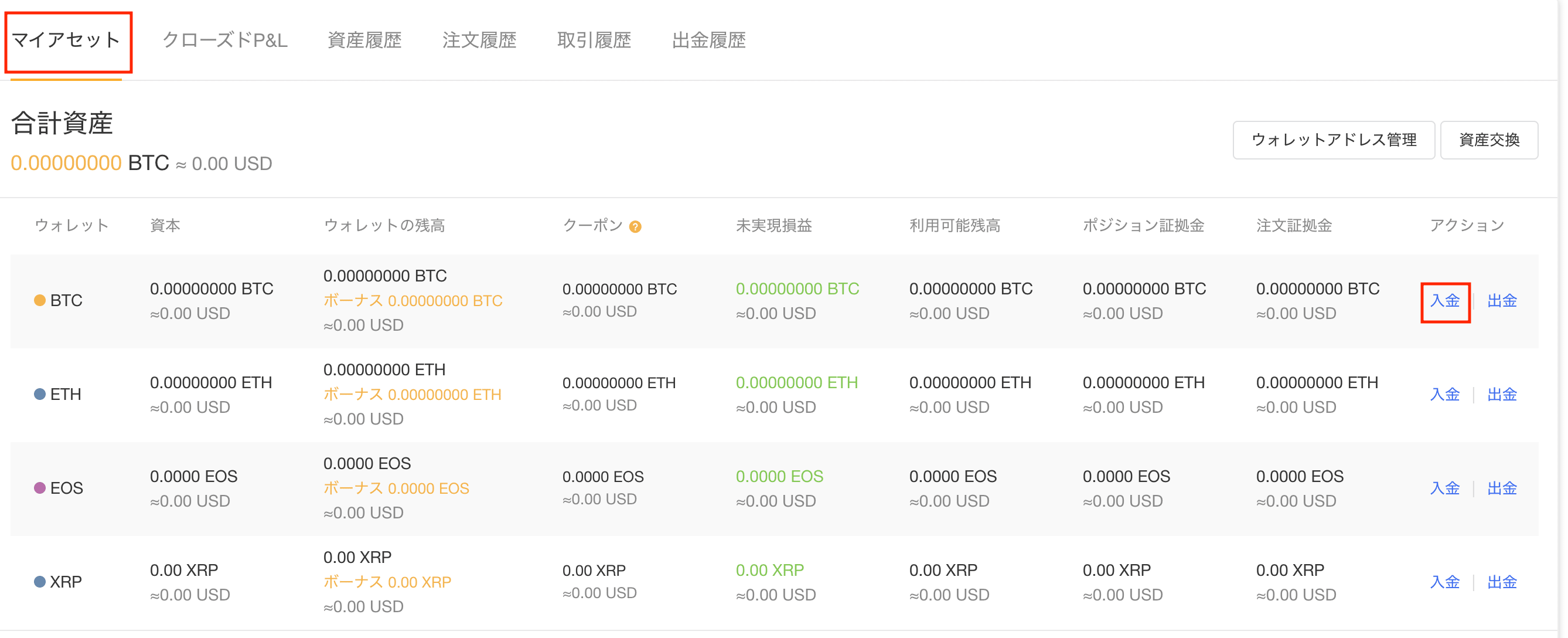 海外取引所にログインし、「資産」「アセット」「ウォレット」などのメニューから仮想通貨アドレスの一覧を開きましょう。
海外取引所にログインし、「資産」「アセット」「ウォレット」などのメニューから仮想通貨アドレスの一覧を開きましょう。その中から取引したい仮想通貨の「入金」「Deposit」などを開きます。
ステップ③ 海外取引所のアドレスに仮想通貨を送金
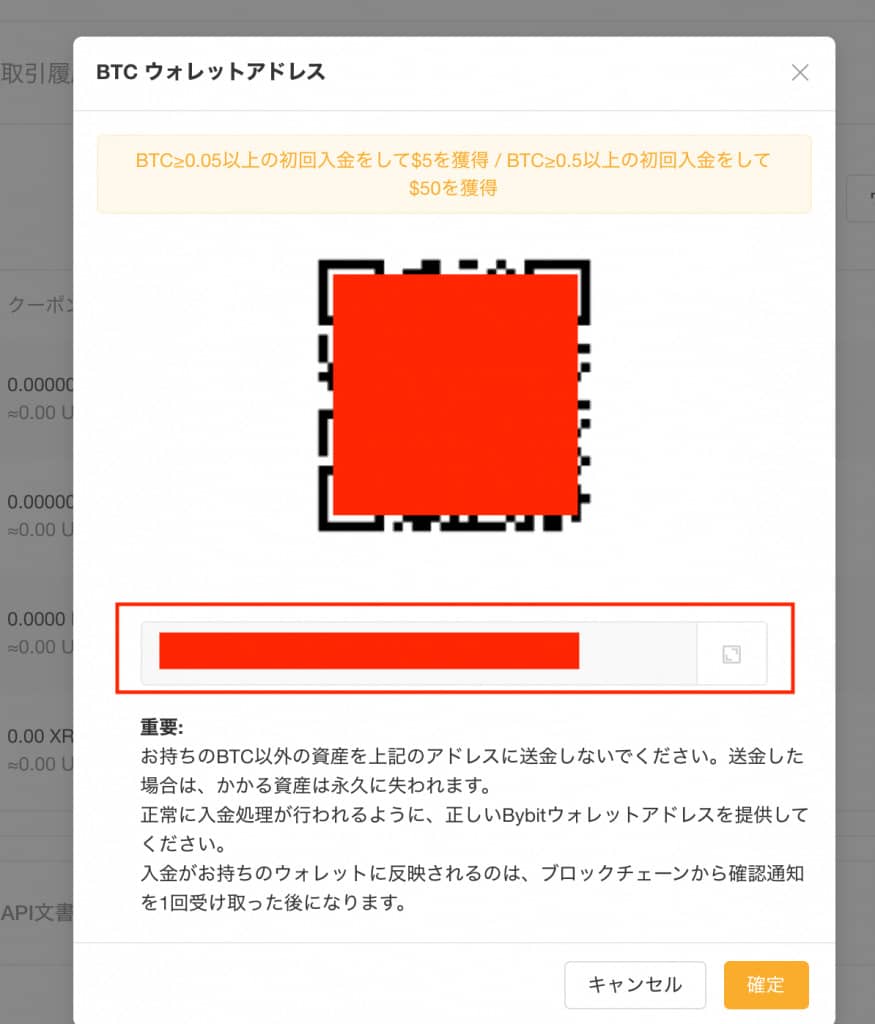
基本的な仮想通貨の送金方法は以下の通りです。
- 仮想通貨の入金用アドレスをコピーする
- 出金元の取引所・ウォレットの出金画面から送付先のアドレス宛に送金する
- 海外取引所で着金を確認する
仮想通貨の残高ははすべて入金アドレスという文字列の形で管理されます。
入金アドレスがひと文字でも違えば通貨データそのものを紛失してしまうことに。
かそうつうかの入金時はアドレスをコピペし、メモ帳に貼り付けてダブルチェックを徹底しましょう。
仮想通貨を送金する操作の流れは、どの取引所・ウォレットでもほとんど同じです。
紛失した場合再発行はされませんので、個人で厳重に管理しておきましょう。
WikiFXの簡単登録方法

WikiFXの登録はとても簡単です。
2つの登録方法について紹介するので必見です。
新規会員登録
スマホアプリの方が見やすく、課金サービスの登録もできるので普段スマホを使う方にはおすすめです。
アプリの登録も簡単でPCと同様にSMS認証を行うだけなので簡単です。
WikiFX「EA VPS」導入方法
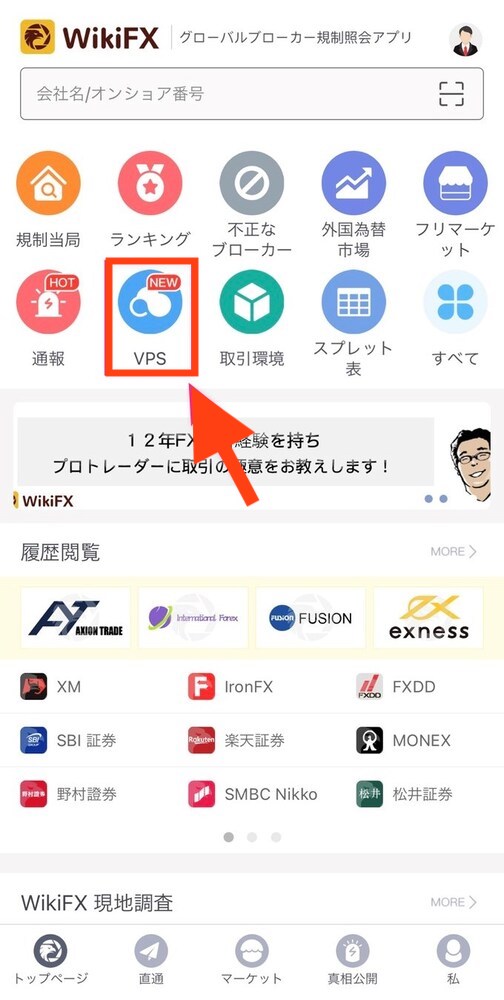
WikiFXのアプリを入れ、トップページにある「VPS」をタップ。
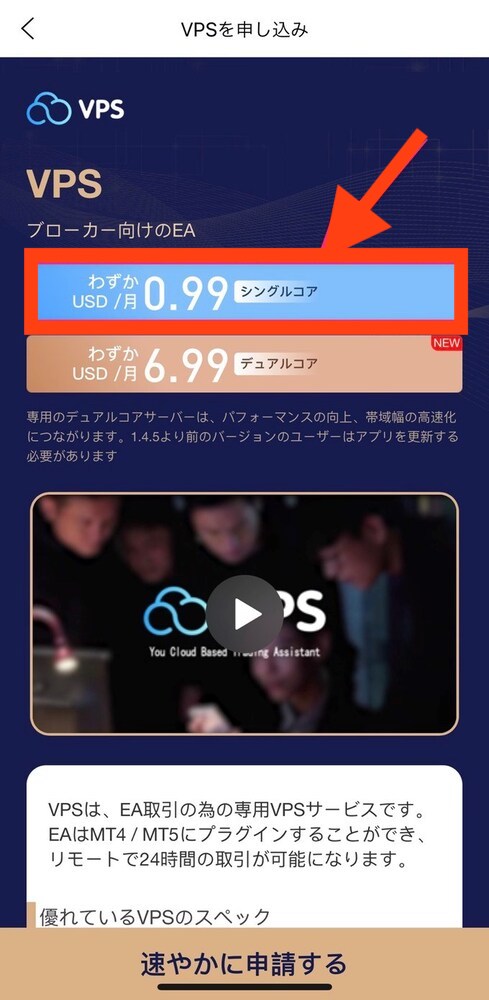
タップすると「VSPを申し込み」ページに移動するのでVPSのプランを選択します。
今回は通常版を申し込みます。
選択すると、「VPSを選択」という画面に移動します。
選択しているプランに間違いないか確認し、問題がなければ、「次へ」をタップしましょう。
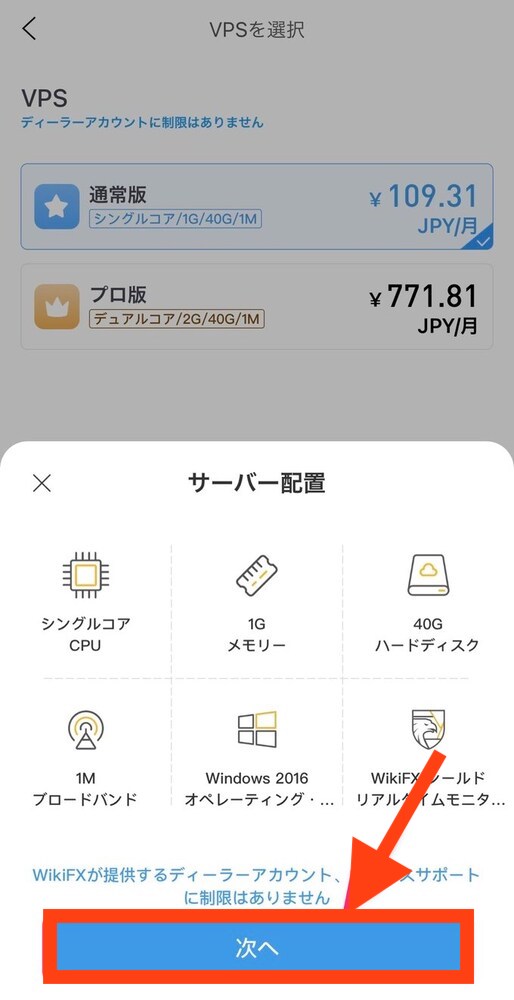
ここではどの国にVPSを構築するか選択することができます。
利用するFX業者の取引サーバーにできるだけ近い場所に設置するのがおすすめです。
「海外ノードを選択していますので、リモートアクセスは不安定になります」と表示されますが、問題ないので「次へ」をタップします。
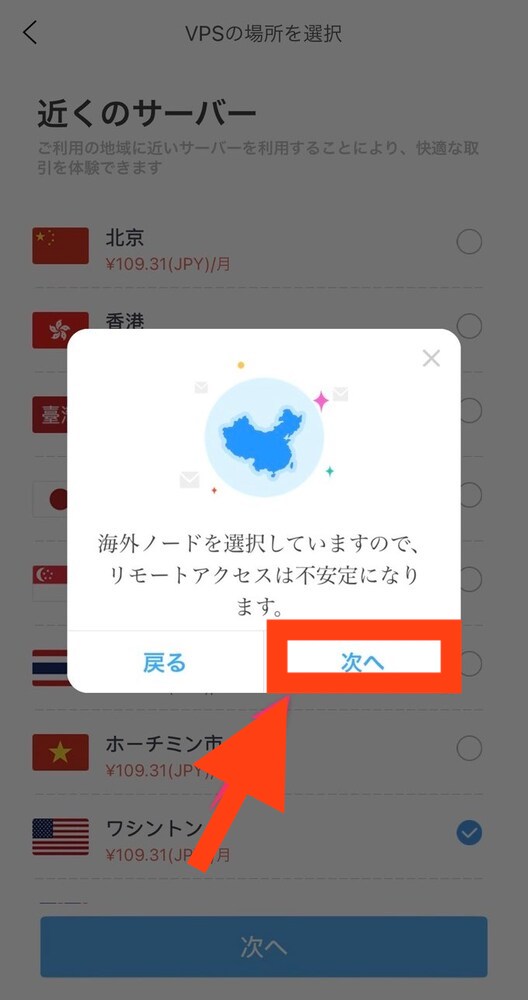
日本語を選択して次へ進みます。
WikiFXへログイン画面へ移動したら「今すぐ登録」をタップします。
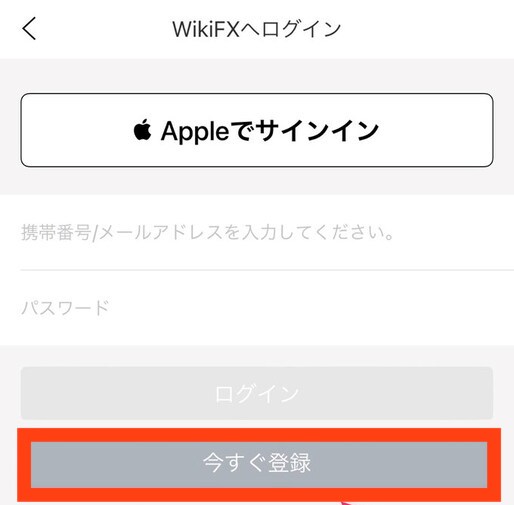
まずは、最初の0を省略して電話番号を入力します。
電話番号入力後、「認証コード」をタップします。
SMS認証コードが送られてくるので、電話番号の下欄に入力して「次へ」をタップします。
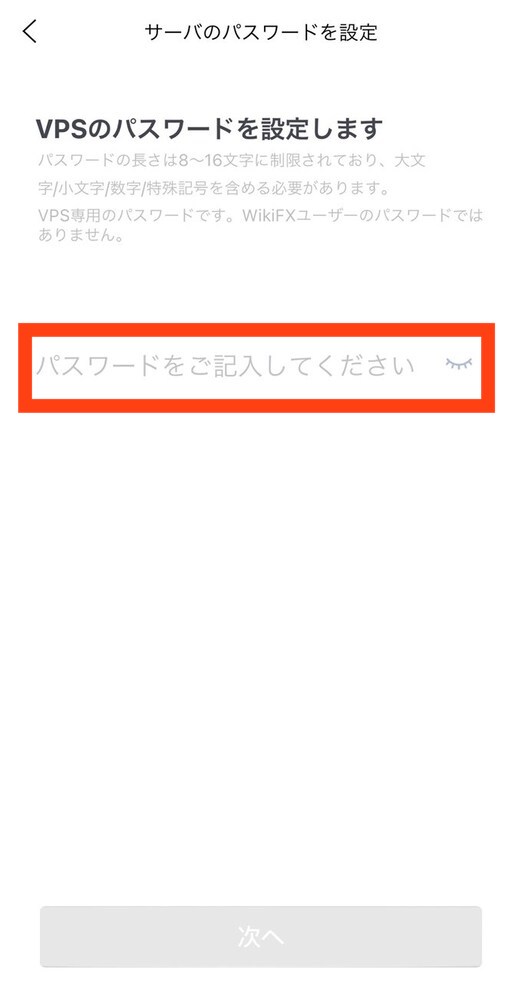
ログインができたら「サーバのパスワードを設定」画面に移動します。
ここではVPSにログインする際に使うパスワードを設定します。
大文字・小文字・数字・特殊記号を含めた8~16文字で設定しましょう。
パスワード設定後「次へ」をタップします。
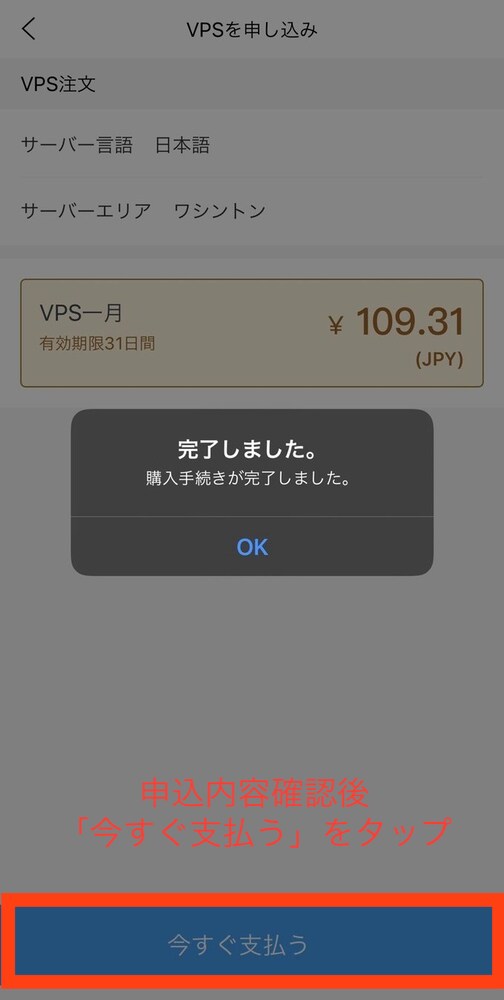
申し込み内容に不備がない場合は「今すぐ支払う」をタップしましょう。
スマホの画面上に、決済画面が表示されるので支払いを完了させます。
支払いが完了するとアプリ完了通知ポップアップが出現すると同時に、VPSのセットアップが始まります。
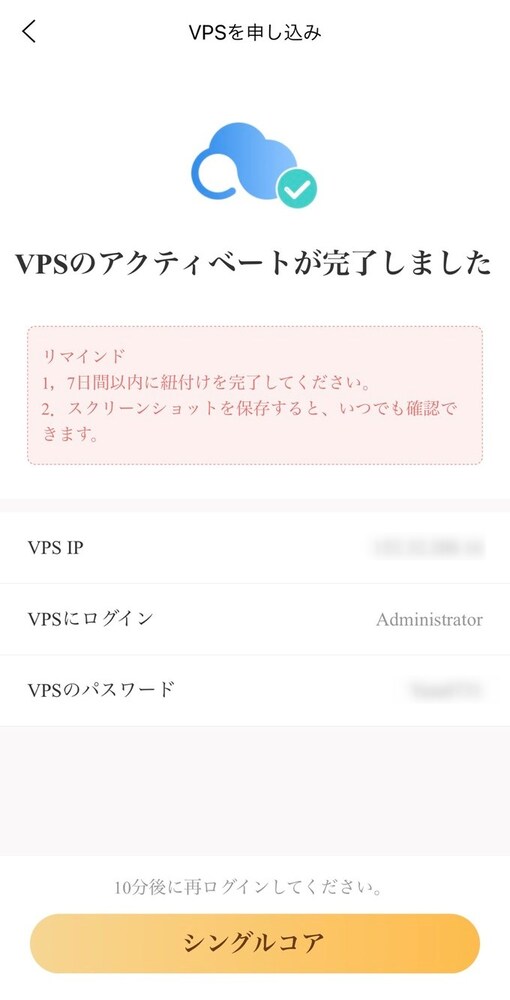
「VPSのアクティベートが完了しました」と表示されたら完了です。
画面内で表示されているVPS IP・VPSにログイン・VPSパスワードはPCからVPSへアクセスする際に必要になるので保管しましょう。
WikiFXとは?まとめ
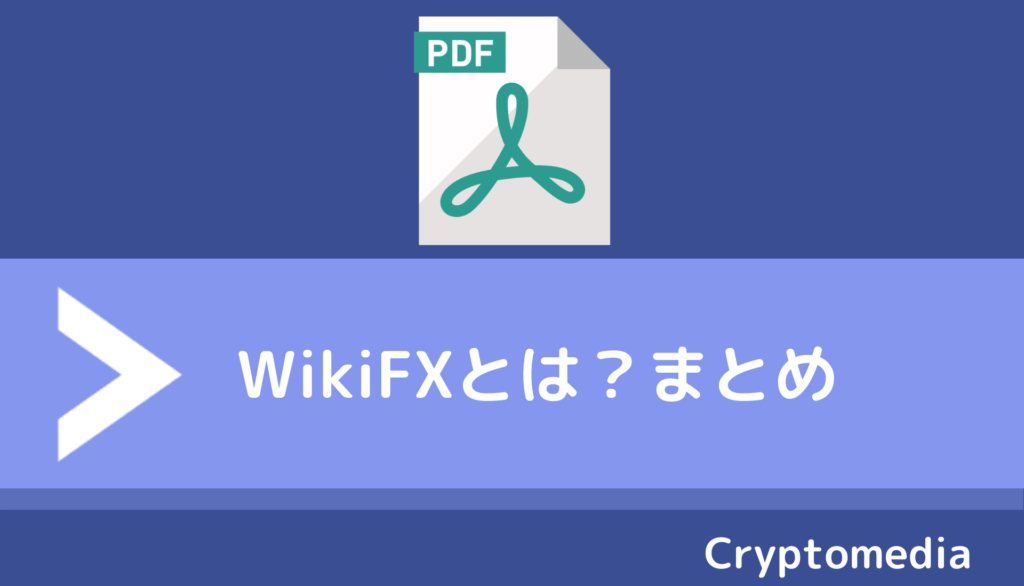
- WikiFXは香港初のFXトレーダー向けの情報提供サービス
- 2万を超えるFXブローカーの情報を搭載
- 現地調査や真相公開で生の声を聞ける
- 良し悪しに関わらず情報を発信しているので信憑性がかなり高い
- FXブローカーを迷っている方におすすめ
今回は世界最大級のFXブローカーについての情報を提供しているWikiFXについて解説してきました。
どのFX業者が良いのか悩んでいた方、現在利用しているブローカーの安全性を確かめたい方に最適なサービスです。
WikiFXを利用することで、実際のトレーダーの生の声や現地調査の活用できます。
さらに、トラブルを未然に防げるだけでなく、より快適なトレードを行えるようになります。
FX業者の情報に特化しているWikiFXのほかに、仮想通貨取引所に特化したWikibitも必見です。
ぜひこの機会にWikiFXに注目してみましょう。
大学卒業後に米国株取引を始める。FX、先物、CFDを経験し、2017年のビットコインの高騰を見て仮想通貨取引に参入。主に仮想通貨FXで大きな収益を得ている。長年の経験から投資・金融に関する情報を発信。現在は、Fact of Moneyの運営責任者として記事の執筆・検収を行う。